如何以正确的方式清除 Instagram 缓存 [2023]
已发表: 2023-02-07社交媒体彻底改变了人们消费内容、与朋友和家人联系以及与品牌和企业互动的方式。 对于当今这一代的许多智能手机用户来说,它们已经成为日常生活中不可或缺的一部分。 WhatsApp、Facebook、Instagram、Snapchat 和 Twitter 等应用占了其中的大部分。
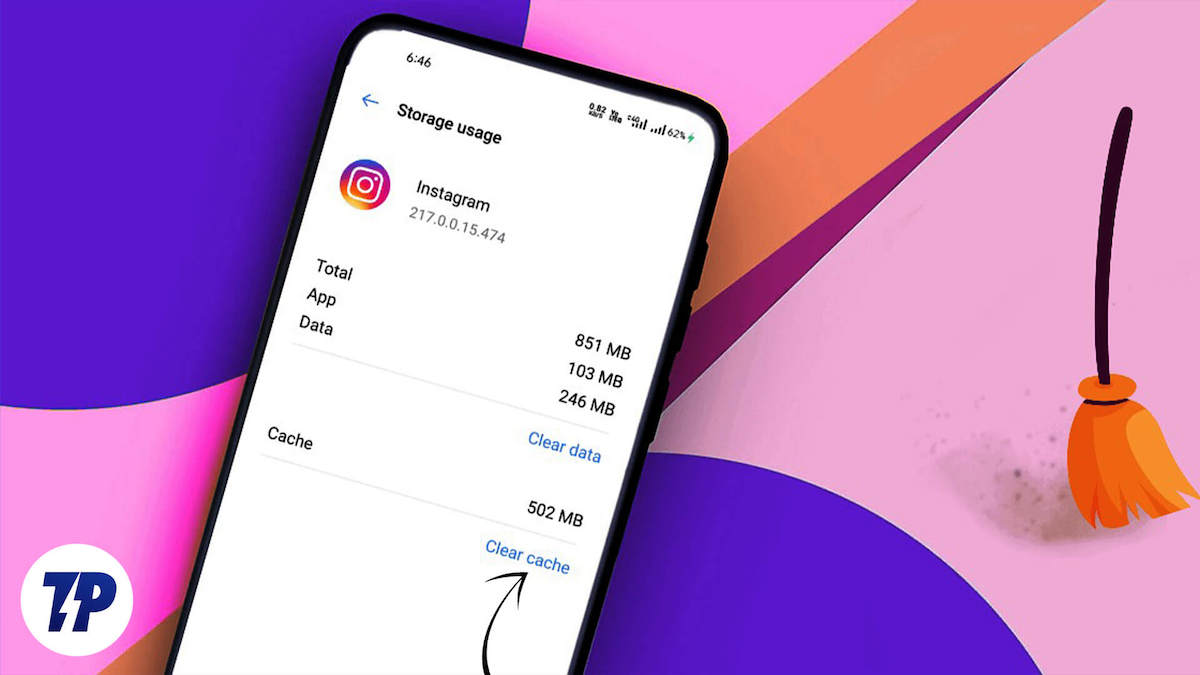
Instagram 是个人(包括内容创作者和媒体公司)和企业与大量不同受众联系、交流和共享内容和信息的平台。 该平台以用户为中心,具有很强的移动关注度,主要应用于智能手机、平板电脑等移动设备。
目录
什么是缓存?
缓存是一小组临时数据,包括块和文件,其中存储经常访问的数据以便更快地访问。 缓存的目的是快速加载应用程序或以前访问过的网页并访问否则需要很长时间才能检索的数据。 这提高了系统的整体性能并减少了 Internet 上的数据使用。
相反,应用程序缓存是指单个应用程序存储在设备内存中的临时数据。 应用缓存的目的是提供对常用数据的快速访问,这可以提高应用的整体性能和速度。 但是,通常会将缓存和一些临时文件存储在内存中,以防止在掉电或重启时清除缓存。
应用缓存的目的是什么?
社交媒体应用程序以应用程序缓存的形式存储您的登录活动、个人资料信息、您查看、喜欢和分享的帖子等信息,包括视频缓冲区数据和一些其他文件。 缓存数据允许应用程序在您下次使用时快速检索此信息,而不是从服务器检索并重新加载。
由于数据存储在内存中,因此 CPU 访问和处理信息变得更加容易和快速,从而减少了系统负载并节省了数据。
清除缓存如何解决与 Instagram 相关的问题?
清除 Instagram 或 Facebook 等应用的缓存可以解决与该应用相关的常见问题。 它可以帮助修复由损坏的临时数据引起的问题。 当应用程序无法正常工作甚至崩溃时,这是一个有用的故障排除步骤。 清除应用程序缓存可能既不会删除重要数据,也不会让您退出应用程序。 不过,在某些情况下,您可能会在清除缓存后注销,因为登录活动有时会在缓存清除期间被删除。
您可以尝试解决应用程序相关问题的常见解决方法:
- 重新加载应用程序:有可能之前的会话仍在后台运行,应用程序未加载或显示更新的内容。 在大多数情况下,关闭应用程序,将其从内存中删除,然后重新打开会有所帮助。
- 检查网络:您的 wifi 信号下降或手机接收信号不佳是很常见的,导致应用程序无法加载或无法正常工作。 运行速度测试并检查网络或服务器是否中断可能是适合您的解决方案。
- 更新应用程序:导航到 Google Play 商店(在 Android 上)或 App Store(在 iOS 上),找到该应用程序并检查是否有更新版本的应用程序可用。 更新应用程序可以修复错误,提高应用程序的整体性能,在某些情况下,还可以提高与新设备的兼容性。
- 更新浏览器:如果您使用受支持的浏览器之一通过互联网使用 Instagram,更新浏览器可能只会解决问题。
- 注销并重新登录:只需注销即可清除登录活动和用户数据,而再次登录会覆盖缓存数据并帮助您从中断处开始新会话。
- 重启设备:虽然听起来有些陈词滥调,但简单的重启有时可以帮助您摆脱在后台运行的不必要的服务,还可以重启操作系统的基本服务和组件。
- 检查应用程序兼容性:确保该应用程序与您设备的操作系统和硬件兼容。 您可能正在使用不再受支持的 Android/iOS 版本。
你不必担心任何事情。 通过我们易于遵循的分步指南,任何人都可以清除 Instagram 缓存,无论设备或平台如何。
相关阅读:[已解决] Instagram 不工作? 修复它的 10 种最佳方法
如何清除 Android 上的 Instagram 缓存
1. 导航到您设备上的“设置”应用程序。
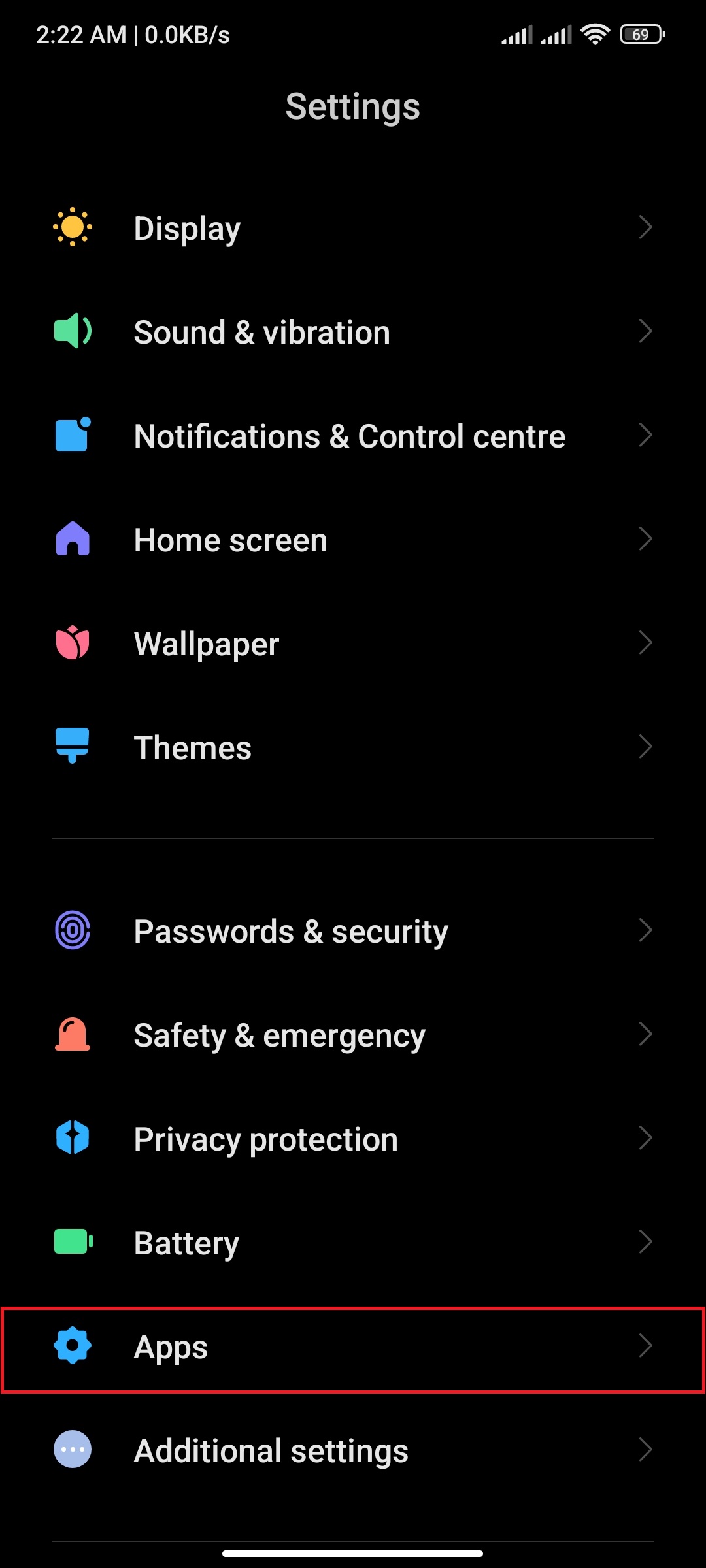
2. 选择“应用程序”或“应用程序管理器”。
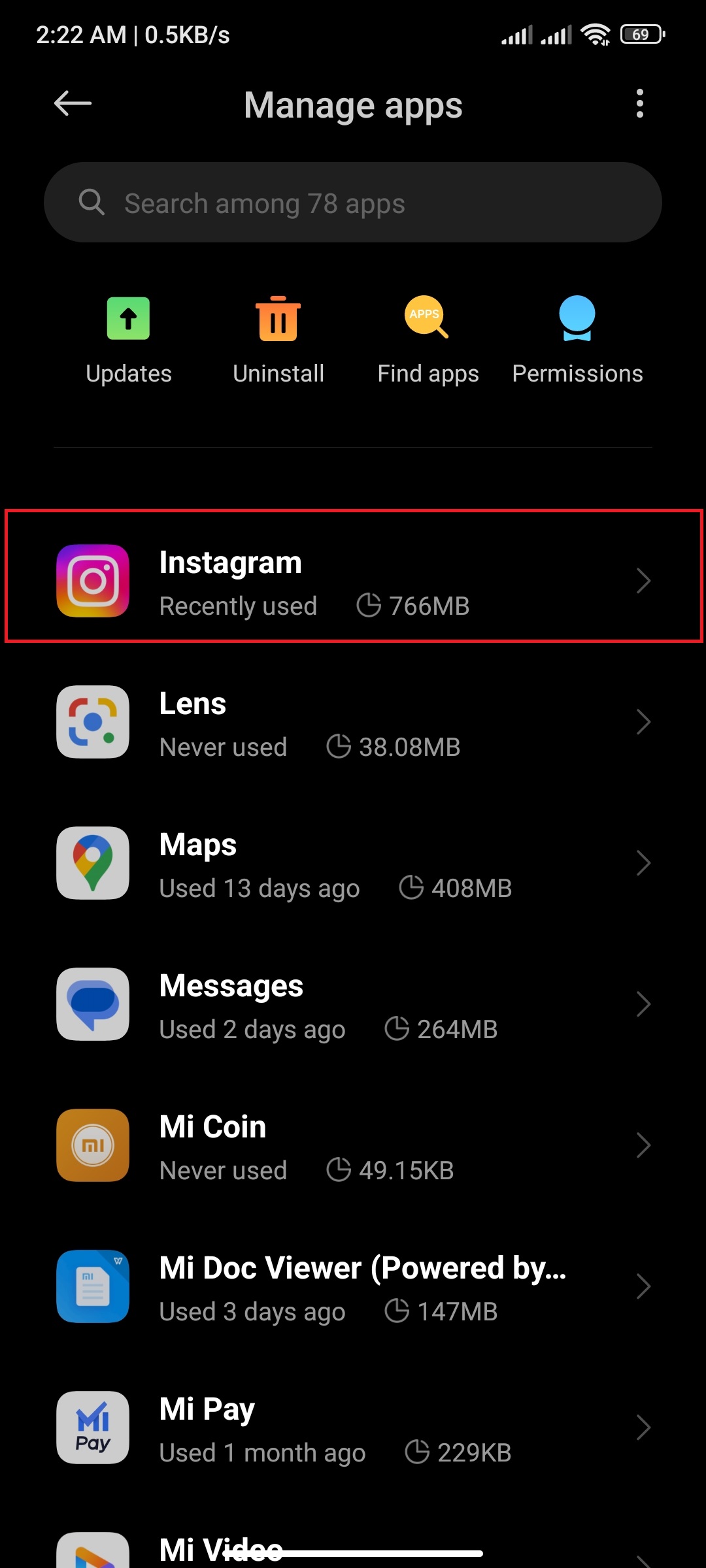
3. 等待页面加载,向下滚动以在列表中找到 Instagram 应用程序,或单击顶部的搜索栏并通过它找到应用程序,点击 Instagram 应用程序。
![广告 1 1 how to clear instagram cache the right way [2023] - ad 1 1](/uploads/article/12832/cPLDoZ0bzpdED4LE.jpg)
4. 或者,您可以长按主屏幕上的应用程序图标,然后单击应用程序信息。 这会将您直接带到相关应用程序的设置页面。
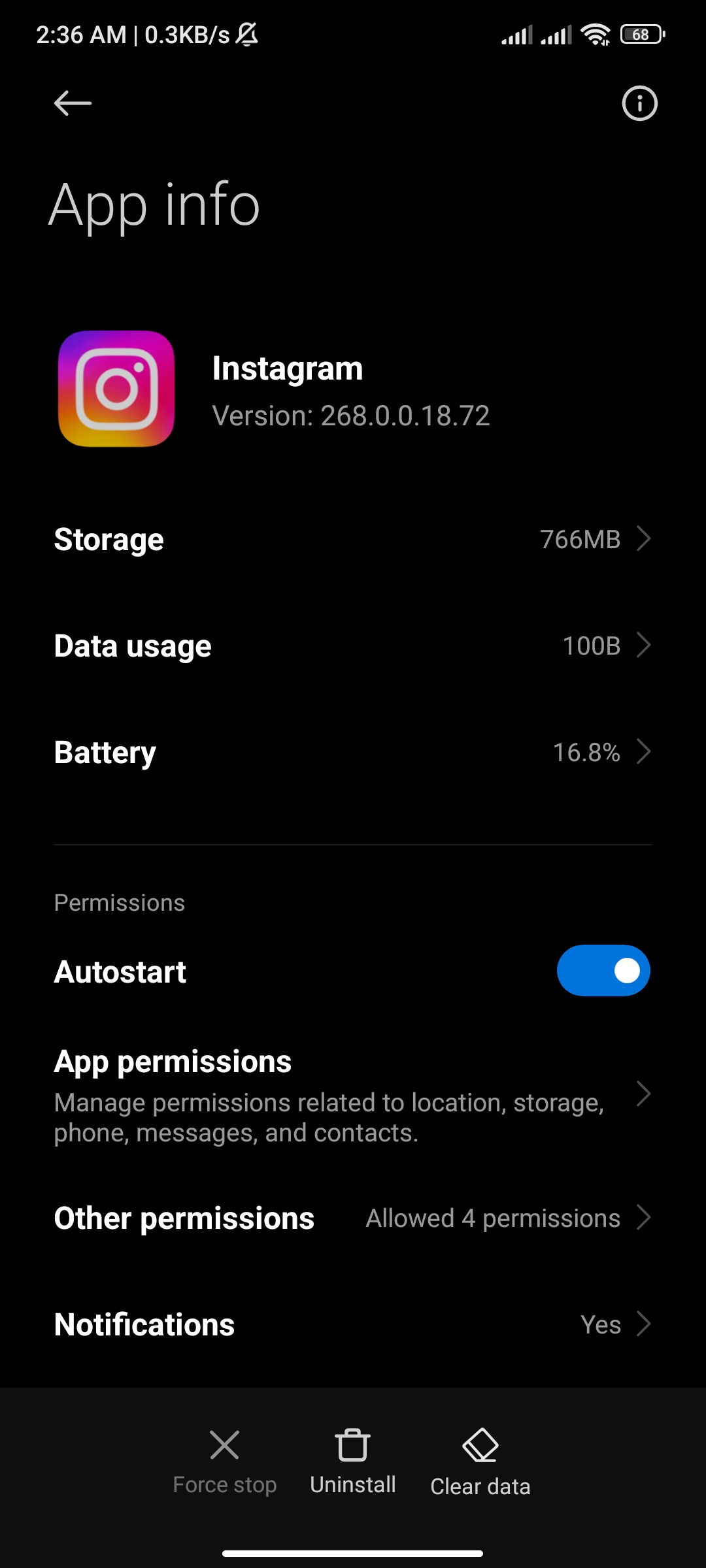

5. 单击“存储/清除数据”。
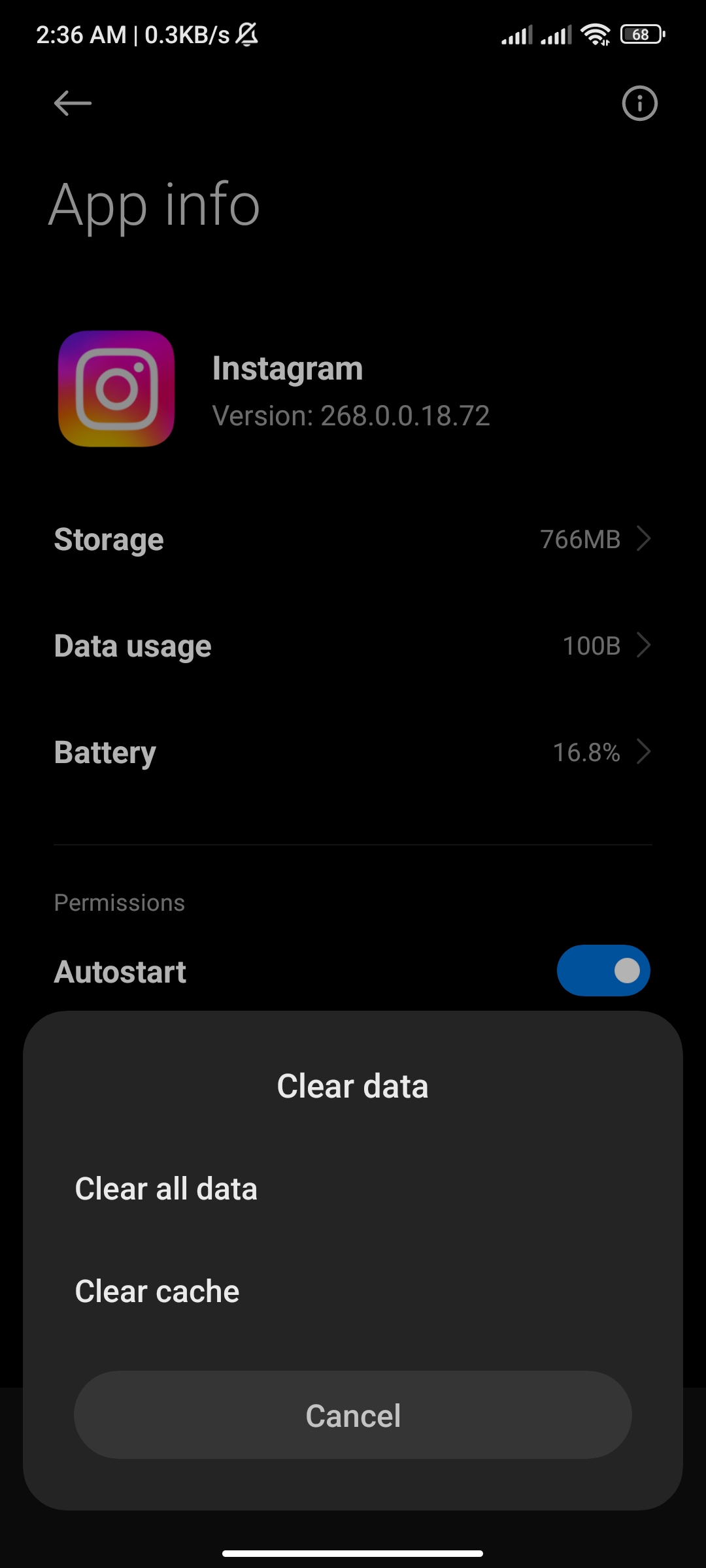
6. 选择“清除缓存”。
如何清除 iPhone/iPad 上的 Instagram 缓存:
想要清除 Instagram 缓存 iPhone? 以下是步骤:
1. 转到您设备上的“设置”应用程序。
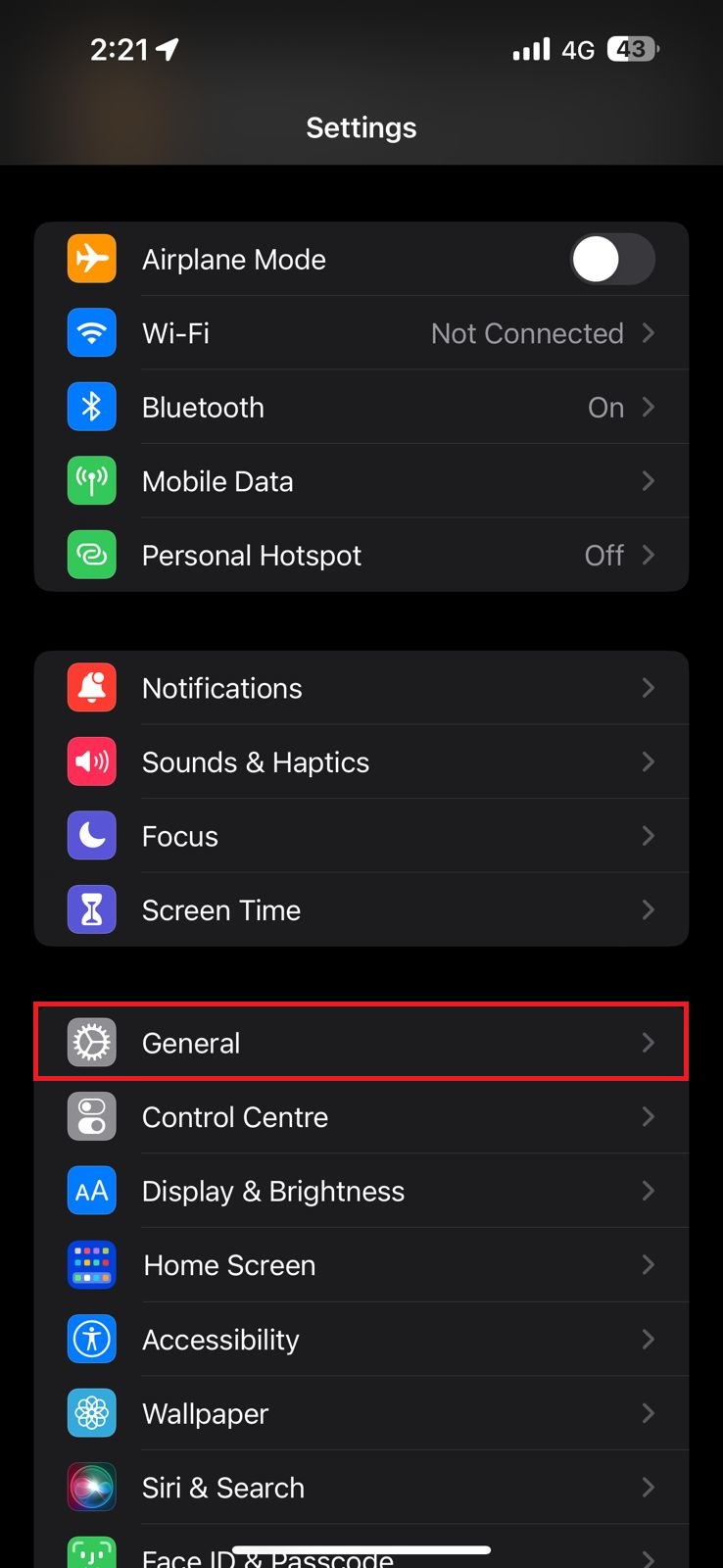
2. 点击“通用”。
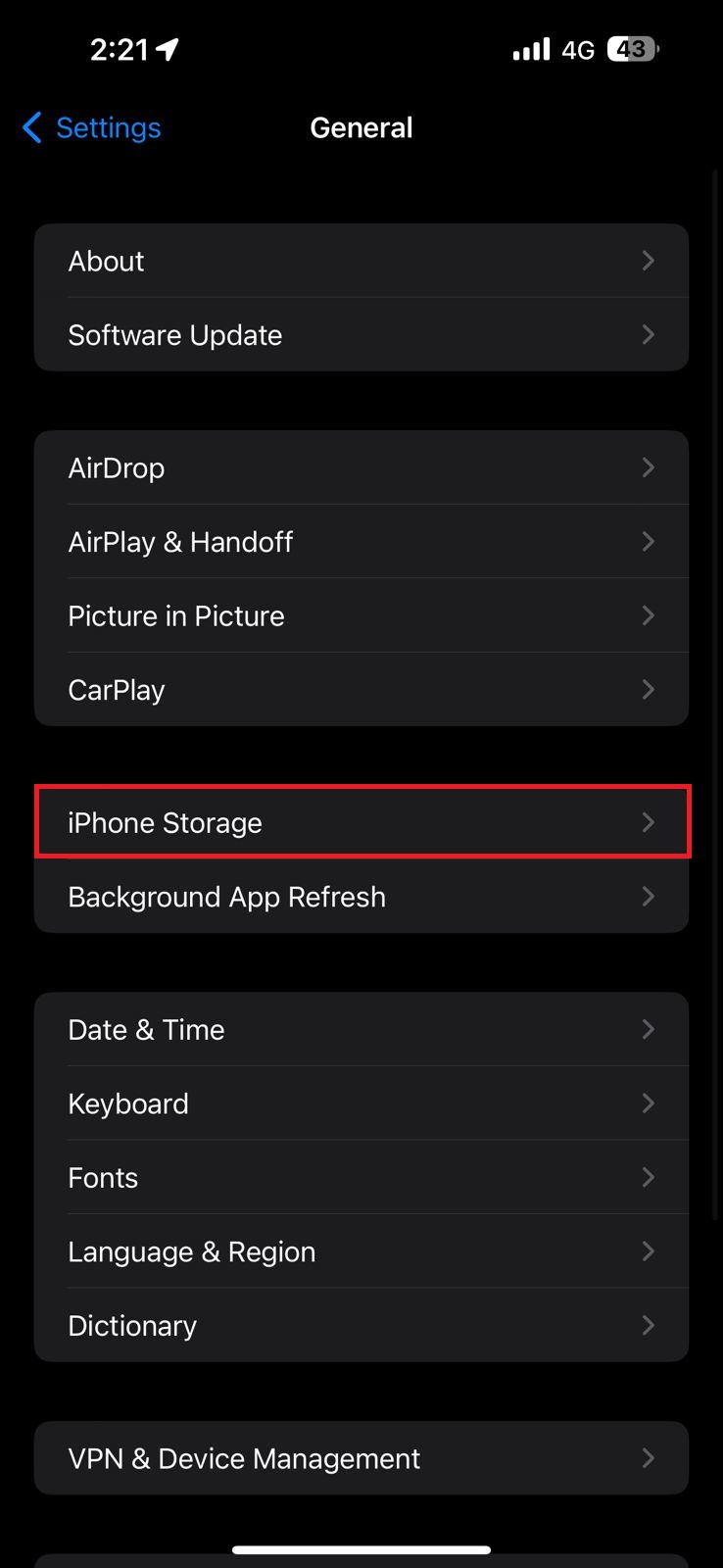
3.选择“ iPhone存储”。
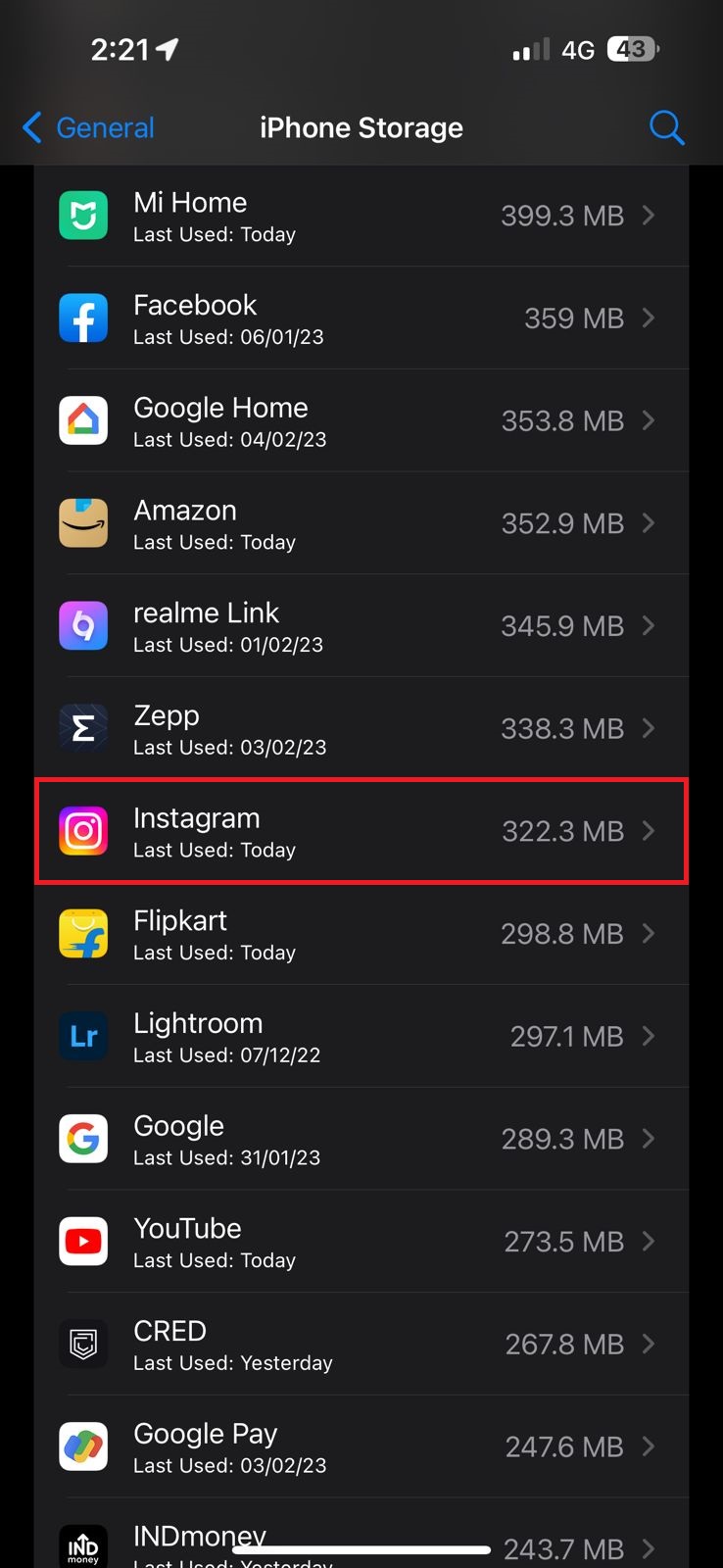
4. 在列表中找到 Instagram 应用程序,然后向下滚动或使用顶部的搜索栏点击它。
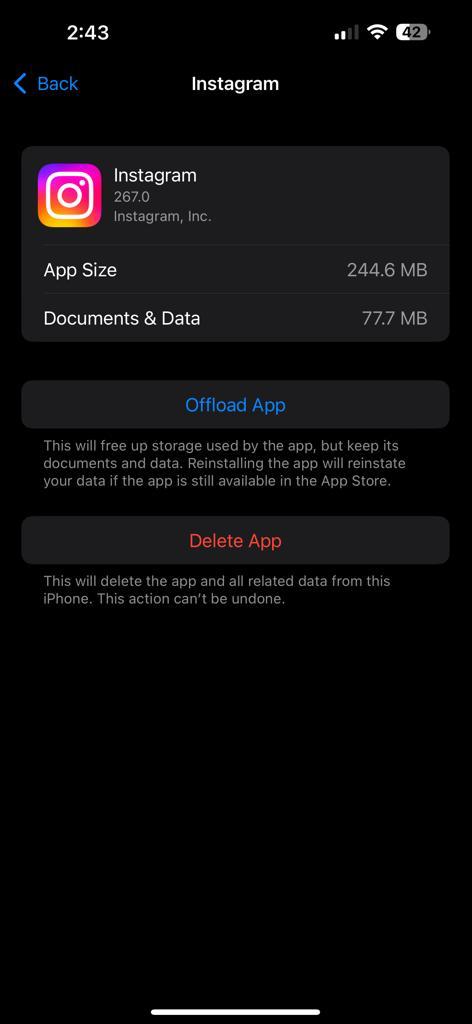
5. 单击“删除应用程序”以从您的设备中完全删除该应用程序及其所有数据。
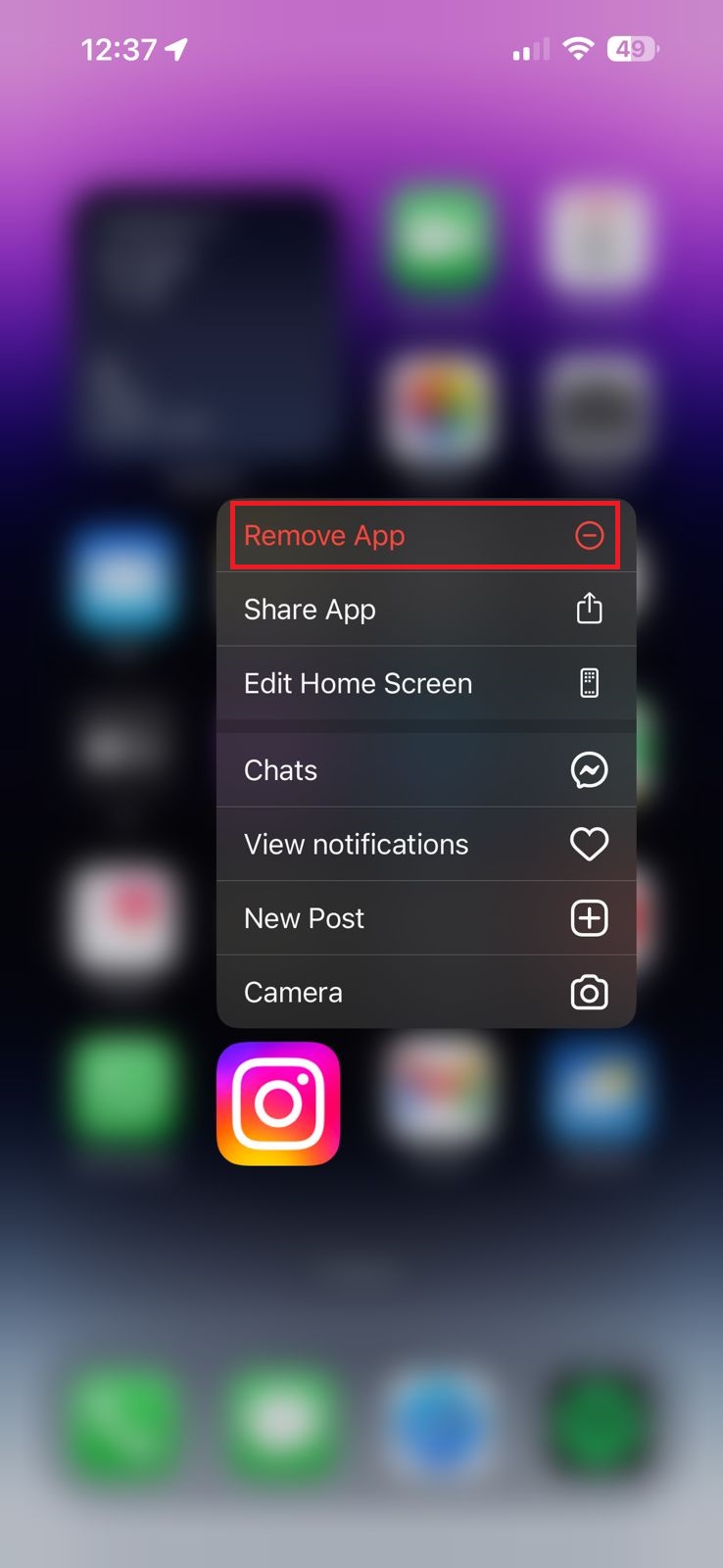
6. 或者,您可以长按主屏幕上的应用程序图标,然后单击顶部快速操作列表中的“删除应用程序”选项。
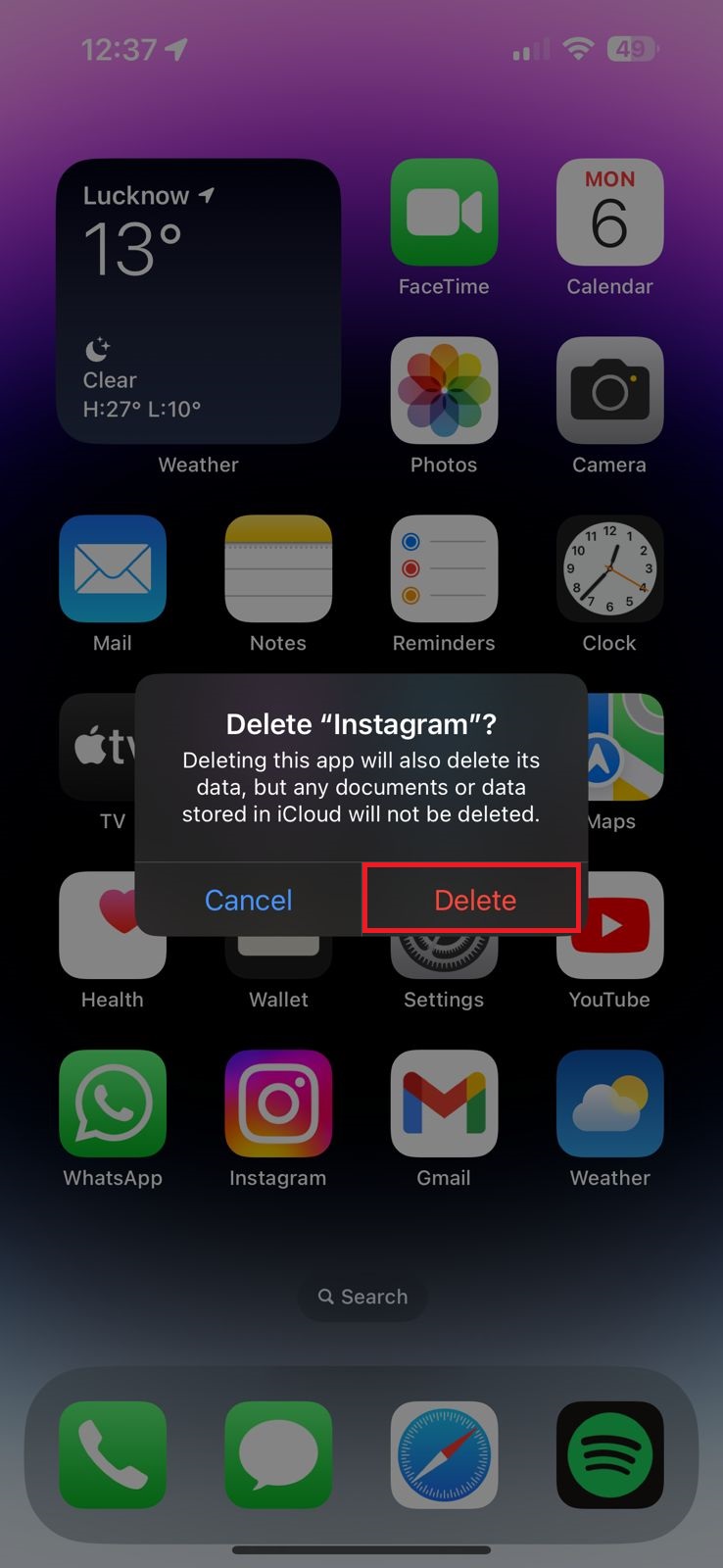
7. 删除后,我们建议您重新启动您的设备并从 App Store 安装该应用程序,以确保删除所有与该应用程序相关的数据,您可以重新开始。
如何从任何浏览器清除 Instagram 缓存:
要在 Windows、MacOS 或 Linux 上的 Chrome 浏览器中清除 Instagram 上的缓存:
1. 打开 Chrome 浏览器。
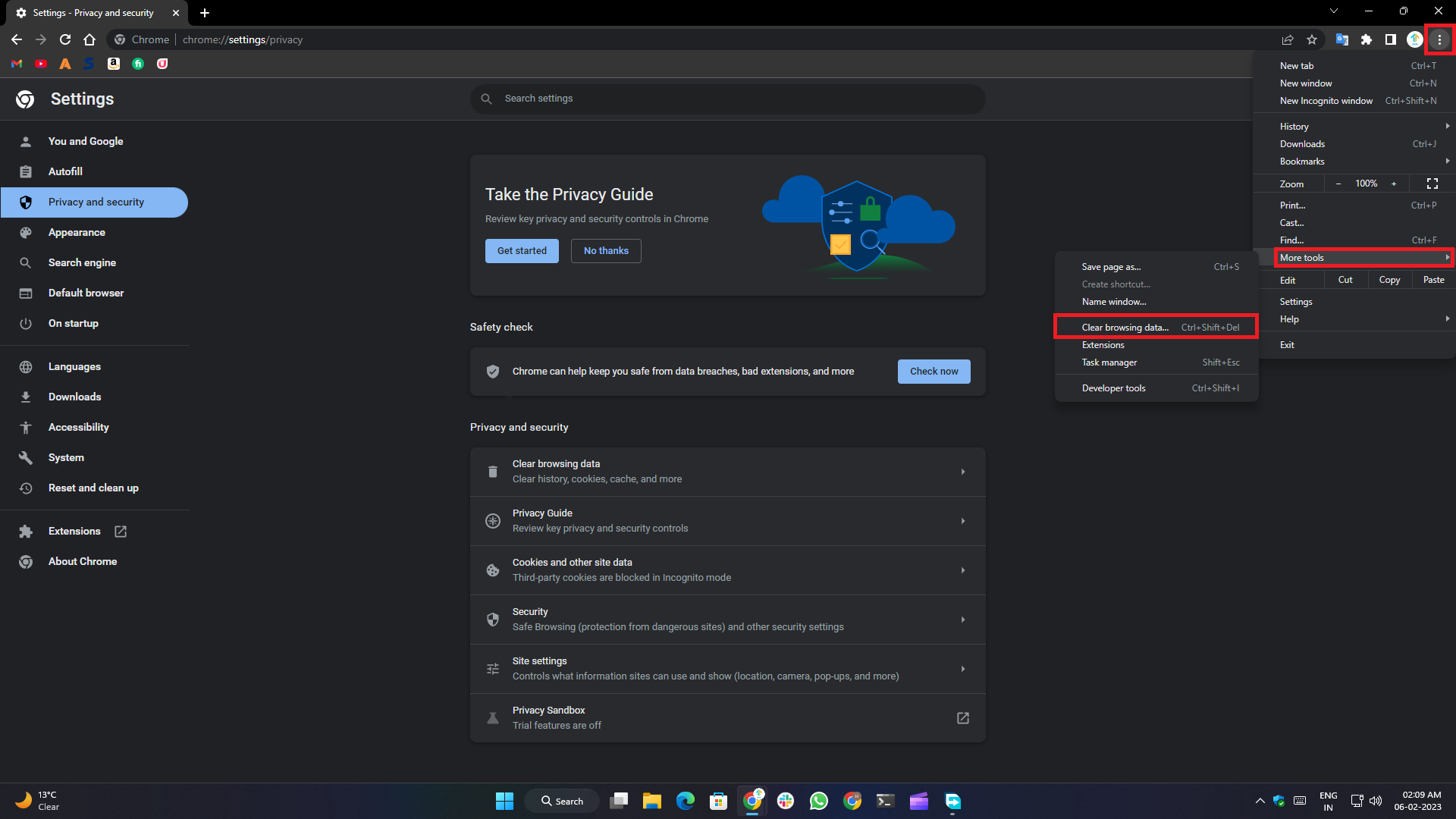
2. 单击浏览器窗口右上角的三点菜单。
3. 选择“更多工具”,然后选择“清除浏览数据”。
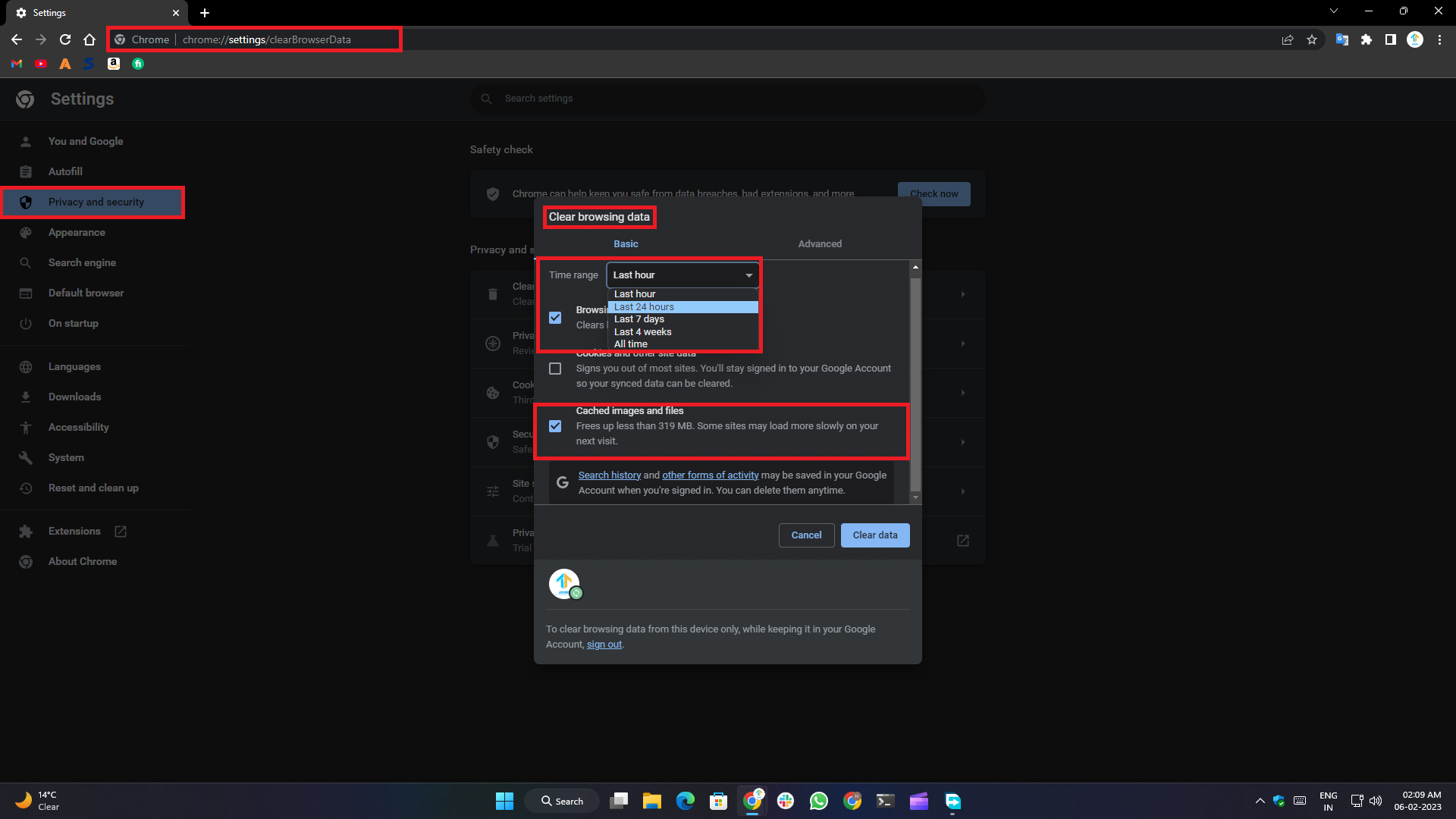
4. 在此窗口中,选中“缓存的图像和文件”复选框。
5. 选择您要清除缓存的时间范围。
6. 单击“清除数据”按钮。
7. 这将清除您在 Windows 设备上的 Chrome 浏览器中访问过的所有网站的缓存,包括 Instagram。
结论:
使用上述方法和我们在本文中描述的步骤,您可以轻松清除 Instagram 缓存并将应用程序恢复到正常工作状态。 我们建议您仅使用官方方法以上述方式执行这些操作。 我们不建议安装任何第三方清理应用程序来为您执行这些操作,因为这可能导致潜在的数据丢失和利用一些严重的安全漏洞。
如果您发现这篇关于清除 Instagram 缓存的文章有帮助,请在下面的评论中告诉我们。 如果是,请与您的朋友和家人分享,以便他们也可以从中受益并解决与应用程序相关的问题而不会丢失数据。
延伸阅读:
- Instagram Reels 视频下载的 4 种最佳方法
- 如何在所有平台上匿名查看 Instagram 故事
- 如何在 Android、iOS 和 Web 上回复 Instagram 上的特定消息
- 如何将链接添加到 Instagram 故事并获得流量
- 如何检查是否有人登录了您的 Instagram 帐户?
- 如何在 Instagram 上查看喜欢的帖子
- 如何将 Instagram Reels 音频下载为 MP3
